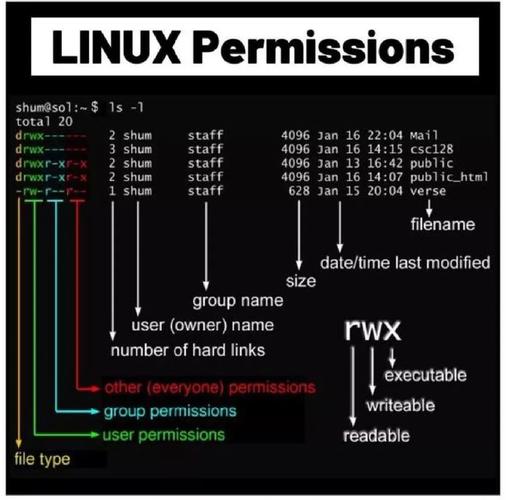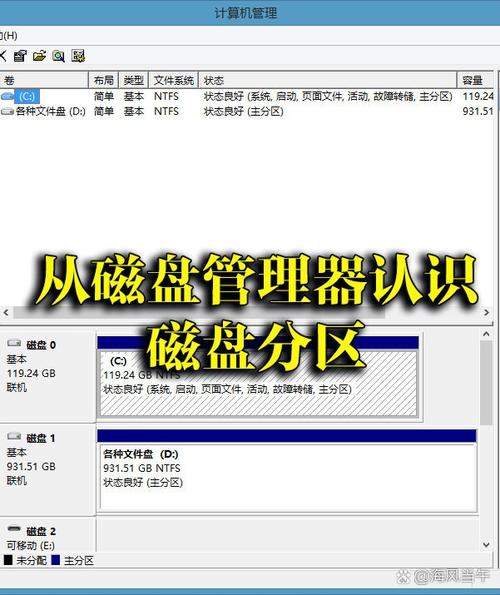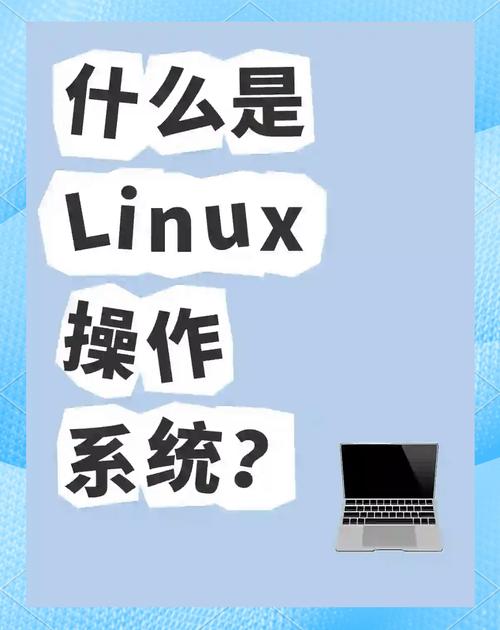Windows 临时文件通常是指系统在运行过程中产生的、用于存储临时数据的文件。这些文件可能是由应用程序、操作系统或用户创建的,它们在完成特定任务后通常会被删除。由于各种原因,这些临时文件有时可能会留在系统中,占用磁盘空间,甚至可能包含敏感信息。
1. Internet临时文件:这些文件是由Web浏览器在浏览网页时下载的,用于加快页面加载速度。它们通常存储在浏览器的缓存文件夹中。
2. 系统临时文件:这些文件是由操作系统在执行某些任务时创建的,例如在安装或更新软件时。它们通常存储在系统盘的`Temp`文件夹中。
3. 应用程序临时文件:这些文件是由应用程序在运行时创建的,用于存储临时数据或缓存。它们可能存储在应用程序的安装目录或用户的文档文件夹中。
4. 日志文件:这些文件是由操作系统或应用程序记录的,用于记录系统或应用程序的运行状态、错误信息等。它们通常存储在系统盘的`Logs`文件夹中。
要管理Windows临时文件,可以采取以下措施:
1. 定期清理临时文件:可以使用Windows自带的磁盘清理工具或第三方清理软件来清理系统中的临时文件。
2. 限制临时文件的大小:可以通过修改注册表或使用第三方软件来限制临时文件的大小,以避免它们占用过多的磁盘空间。
3. 禁用不必要的临时文件:可以通过修改注册表或使用第三方软件来禁用某些应用程序或服务创建的临时文件。
4. 定期检查系统安全:由于临时文件可能包含敏感信息,因此定期检查系统安全并使用防病毒软件来保护系统免受恶意软件的侵害是非常重要的。
请注意,在清理临时文件时,应确保不会删除重要的系统文件或应用程序文件。如果您不确定哪些文件可以安全删除,请咨询专业人士或使用可靠的清理工具。
Windows临时文件:了解、清理与优化
随着电脑使用时间的增长,系统盘中往往会积累大量的临时文件,这些文件虽然不会直接影响电脑的日常使用,但过多占用磁盘空间,可能会影响电脑的运行速度。本文将为您详细介绍Windows临时文件的相关知识,包括其定义、存储位置、清理方法以及优化技巧。
系统临时文件:如Windows Temp文件夹中的文件。
应用程序临时文件:如浏览器缓存、软件安装包等。
用户临时文件:如用户账户下的Local SettingsTemp文件夹中的文件。
Windows临时文件通常存储在以下位置:
C:\\Windows\\Temp:系统公用临时文件夹。
C:\\Users\\用户名\\AppData\\Local\\Temp:当前登录账户的配置临时文件夹。
C:\\Users\\用户名\\AppData\\Local\\Temporary Internet Files:IE浏览器临时文件夹。
使用磁盘清理工具:Windows系统自带磁盘清理工具,可以方便地清理临时文件。具体操作如下:
右键点击C盘,选择“属性”。
点击“磁盘清理”按钮。
勾选“临时文件”等选项,点击“确定”。
手动删除:进入临时文件所在的文件夹,选中文件后右键点击选择“删除”。
使用第三方清理工具:如CCleaner、360安全卫士等,这些工具可以更全面地清理临时文件。
清理Windows临时文件对电脑的影响通常如下:
释放磁盘空间:清理临时文件可以释放磁盘空间,提高电脑运行速度。
优化系统性能:清理临时文件有助于优化系统性能,提高电脑的响应速度。
减少磁盘碎片:清理临时文件有助于减少磁盘碎片,提高磁盘读写速度。
定期清理临时文件:建议定期清理临时文件,以保持磁盘空间和系统性能。
调整系统设置:在“控制面板”中调整系统设置,如关闭自动更新、禁用不必要的系统服务等,可以减少临时文件的产生。
使用压缩软件:使用压缩软件对临时文件进行压缩,可以节省磁盘空间。